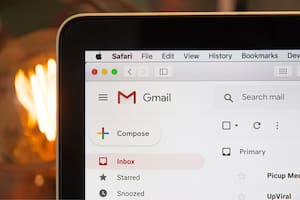Cómo crear mensajes automáticos en Gmail
Los usuarios cuentan con distintas alternativas para comunicarse con sus contactos durante el día; ¿cómo configurar el servicio de correo electrónico para que envíe mails de forma automática?
 4 minutos de lectura'
4 minutos de lectura'

Gmail ofrece a los usuarios la posibilidad de crear mensajes automáticos en caso de que se vayan de vacacione. Sin embargo, no todas las personas saben aplicar esta función y algunos desean saber cómo programarla.
El método es ideal para contestar los correos electrónicos de forma rápida. En ese sentido, los remitentes pueden crear su propio mensaje y el destinatario recibirá un email que contiene lo que escribieron a sus contactos.
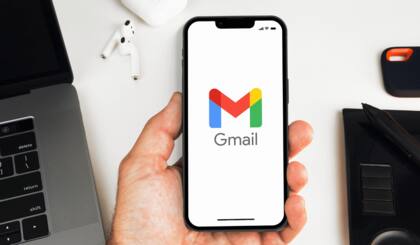
Actualmente, el servicio de mensajería es compatible con los navegadores más populares Chrome, Internet Explorer, Safari y Firefox y está disponible en más de 50 idiomas, en todo el mundo. Incluso, con el correr de los años logró convertirse en el más usado debido a las funciones que ofrece, como etiquetar los mails, enviar correos en modo privado o introducir la firma automática.
Cómo crear una respuesta automática desde la computadora
En caso de que los usuarios planifiquen un mensaje automático de Gmail desde la computadora, deben seguir los siguientes pasos:
- Abrir Gmail.
- En la esquina superior derecha, hacer click en “Configuración” y luego “Ver toda la configuración”.
- Ir hacia abajo hasta la sección “Mensaje automático”.
- Seleccionar “Mensaje automático activado”.
- Completar el período, asunto y mensaje.
- Marcar la casilla que se encuentra bajo del mensaje si desean que únicamente sus contactos vean el mensaje automático.
- En la parte inferior de la página, hacer click en “Guardar cambios”.
La respuesta automática se activa a las 00.00 de la fecha de inicio y se desactiva a las 23.59 de la fecha de finalización, a menos que sea inhabiliteda antes.
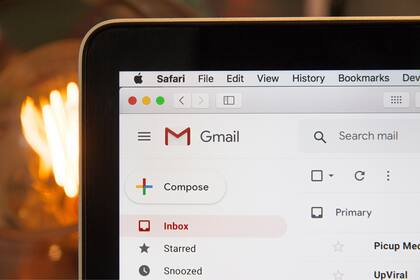
Es importante señalar que los remitentes pueden seleccionar a quiénes desean mandar los mensajes automáticos y tienen tres opciones:
- Todo el mundo
- Solo a sus contactos
- Únicamente a las personas de su organización
En caso de que se marque las casillas “Enviar mensajes solo a mis contactos” y “Enviar mensajes únicamente a los contactos de mi dominio”, solo lo verán los usuarios que estén tanto en sus contactos como en el dominio. Sin embargo, Gmail aclara que no se mandará una respuesta automática a los emails que se marquen como spam ni a los dirigidos a las listas de distribución a las que el usuario se haya suscrito.
Cuándo se envía la respuesta automática
Por lo general, la respuesta automática solo se envía a cada persona la primera vez que escriben al contacto.
Sin embargo, se puede dar que una persona reciba varias respuestas automáticas del usuario. A continuación, los motivos por los que se da este proceso:
- Si una misma persona vuelve a escribir al usuario al cabo de cuatro días y la respuesta automática sigue habilitada, volverá a recibirla.
- La respuesta automática se reactiva cada vez que se modifica. Si alguien recibe la respuesta automática y más adelante esta se cambia, esa persona recibirá la nueva respuesta cuando escriba otra vez.
Cómo programar mails con Gmail
La plataforma de correo electrónico de Google ofrece la posibilidad de enviar mensajes más tarde, es decir, programar un mail. El usuario puede ajustar la hora y el día en que desea que se comparta esa comunicación.
Desde la computadora, el usuario debe dirigirse a su cuenta de Gmail y en la esquina superior izquierda encontrará el botón Redactar, esto le permitirá escribir un nuevo correo electrónico. Posteriormente, la persona debe ir a la parte inferior izquierda, junto a la opción Enviar encontrará una fecha desplegable hacia abajo. Ahí se deberá escoger “Programar envío” y elegir el día y la hora.
Para poder ver cuáles son los correos programados, se debe ir al panel izquierdo del correo donde se encuentra el botón Programados. En este apartado podrá implementar cambios a los mensajes, cancelar el envío y ajustar la hora y fecha del mismo.